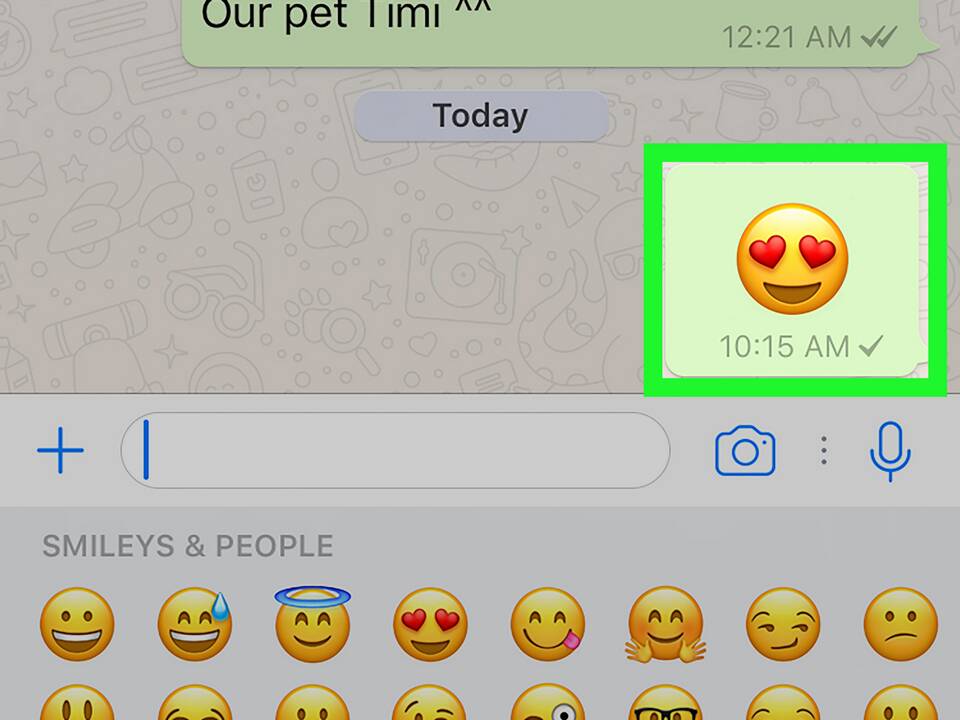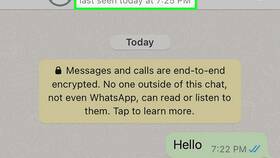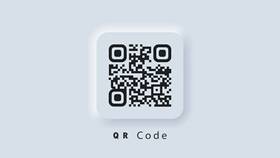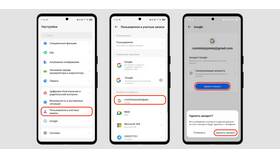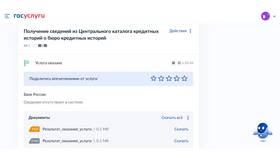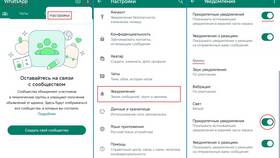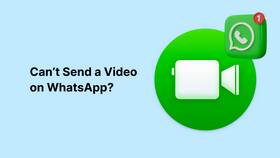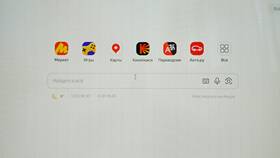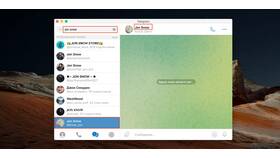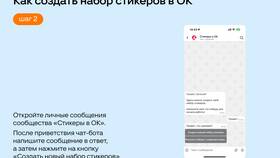WhatsApp позволяет пользователям отправлять стикеры в чатах, но иногда возникает необходимость удалить добавленные стикерпаки. Вот подробное руководство по управлению стикерами в мессенджере.
Содержание
Как удалить отдельный стикер из чата
Для удаления отправленного стикера из переписки:
- Откройте чат с отправленным стикером
- Нажмите и удерживайте стикер, который хотите удалить
- В появившемся меню выберите "Удалить"
- Подтвердите действие, нажав "Удалить для всех"
Важные ограничения
- Удалить стикер можно только в течение 48 часов после отправки
- Получатель мог уже увидеть стикер до удаления
- Функция доступна только в обновленных версиях WhatsApp
Как удалить целый стикерпак
Чтобы полностью удалить набор стикеров:
| 1 | Откройте WhatsApp и перейдите в раздел стикеров |
| 2 | Нажмите на иконку смайлика в любом чате |
| 3 | Выберите вкладку "Стикеры" |
| 4 | Нажмите и удерживайте нужный стикерпак |
| 5 | Выберите "Удалить" в появившемся меню |
Что происходит после удаления
- Стикерпак исчезает из вашей коллекции
- Отправленные ранее стикеры из этого набора остаются в чатах
- Вы можете снова добавить этот набор позже
Как скрыть стикеры без удаления
Если вы не хотите полностью удалять стикерпак:
- Откройте раздел стикеров в WhatsApp
- Нажмите на значок шестеренки (настройки)
- Выберите "Управление стикерами"
- Отключите ненужные наборы переключателями
Полезная информация
- Стандартные стикеры WhatsApp нельзя удалить полностью
- Удаление не влияет на стикеры, полученные другими пользователями
- Некоторые сторонние стикерпаки могут автоматически обновляться
Эти действия доступны как в Android, так и в iOS версиях приложения, хотя расположение некоторых элементов может незначительно отличаться.